8 mẹo trong Google Drive có thể bạn chưa biết
(GenK.vn) - Bài viết sẽ giúp bạn khai thác hiệu quả hơn sức mạnh của Google Drive - một trong những dịch vụ lưu trữ trực tuyến phổ biến hiện nay.
Là một trong những dịch vụ đám mây phổ biến nhất hiện nay, Google Drive không chỉ là nơi bạn có thể sao lưu và đồng bộ dữ liệu, mà còn cho phép bạn tạo và chỉnh sửa văn bản, bảng tính, slide thuyết trình, vẽ hình và nhiều tính năng hữu ích khác. Tuy nhiên, đó mới chỉ là "phần nổi của tảng băng trôi". Nếu biết và tận dụng, khai thác nhiều tính năng khác được ẩn dấu trong Google Drive, bạn sẽ tiết kiệm đáng kể thời gian khi thao tác trên dịch vụ đám mây này.
Cắt ảnh trực tuyến
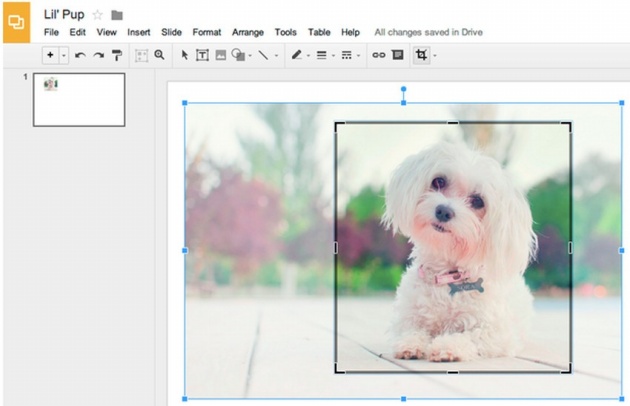
Không chỉ cắt ảnh theo khung vuông hay hình chữ nhật, Google Drive cho phép bạn cắt ảnh theo nhiều hình dạng khác nhau như trái tim hay hình mặt cười. Trong Google Drive, click vào tấm ảnh cần cắt, chọn biểu tượng Crop image trên thanh công cụ để cắt ảnh bằng các khung hình mà chương trình cung cấp.
Tăng hiệu suất làm việc với các tiện ích tích hợp
Văn bản và bảng tính trong Google Drive được hỗ trợ rất nhiều tiện ích tích hợp, chẳng hạn EasyBib (tạo nhanh tiểu sử), Twitter curator (tìm và lưu các dòng tweet vào Google Drive), Translate (dịch văn bản sang ngôn ngữ khác)…
Để sử dụng các tiện ích này, click vào menu Add-on khi mở một tài liệu hoặc bảng tính rồi chọn tiện ích phù hợp.
Kiểm tra các hoạt động của Google Drive
Muốn biết bạn hoặc ai đó vừa chỉnh sửa gì trên Google Drive, click biểu tượng chữ i ở góc phải. Một pop-up sẽ hiện ra cho bạn biết những thay đổi nào vừa được thực hiện với các tài liệu trong Google Drive.
Xem lại lịch sử chỉnh sửa tài liệu
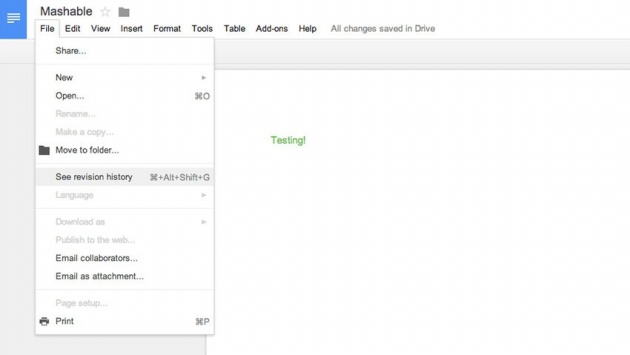
Bạn cũng có thể xem lại 100 lần chỉnh sửa gần nhất đối với một tài liệu bất kỳ trong Google Drive bằng cách vào menu File > See revision history. Một cột Revision history ở cột phải sẽ hiển thị các mốc thời gian tương ứng với những lần chỉnh sửa, click vào mốc thời gian nào, những lần chỉnh sửa tương ứng sẽ được in đậm để bạn tiện theo dõi.
Sử dụng bảng tính ngoại tuyến
Sau khi được cập nhật vào tháng 12 năm ngoái, bảng tính của Google Drive được bổ sung một số hàm mới như averageif (tính giá trị trung bình của các ô được chọn) đồng thời không giới hạn số lượng ô, hàm và cột trong một file bảng tính. Đặc biệt, Google Drive cho phép người dùng khởi tạo, xem và chỉnh sửa file mà không cần kết nối Internet. Tất cả những thay đổi này sẽ được cập nhật ngay khi kết nối trở lại.
Tận dụng hệ thống phím tắt
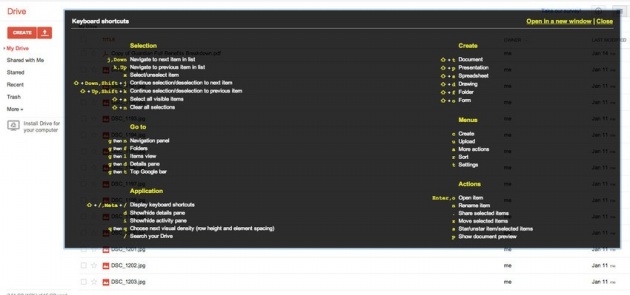
Để giúp người dùng tiết kiệm thời gian khi thao tác, Google Drive được trang bị một hệ thống các phím tắt giúp truy cập nhanh đến hầu hết các chức năng của của nó. Để xem danh sách này, bạn nhấn tổ hợp Shift ?.
Chia sẻ và tùy biến chia sẻ trong Google Drive
Để chia sẻ tài liệu trong Google Drive, kích chuột phải vào file cần chia sẻ và chọn Share. Bạn có thể thiết lập quyền hạn cho những người được chia sẻ, chẳng hạn cho phép hoặc không cho phép họ bình luận hay chỉnh sửa tài liệu được chia sẻ.
Kết hợp Drive với Gmail
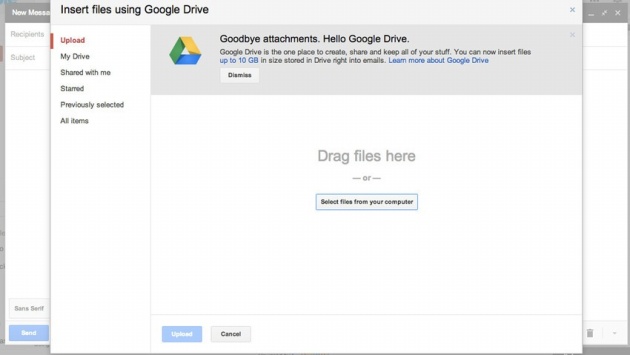
Mặc định người dùng Gmail chỉ có thể gửi các tập tin đính kèm dung lượng tối đa là 25 MB, tuy nhiên bạn có thể vượt qua giới hạn này khi kết hợp với Google Drive. Trước hết, đưa tài liệu bạn muốn gửi lên Google Drive. Khi soạn thư trong Gmail, click vào biểu tượng Insert Files using Drive ở dãy nút công cụ phía cuối cửa sổ soạn thảo để chọn file cần gửi.
Một kết hợp nữa giữa Gmail và Drive là khả năng lưu thẳng file đính kèm trong Gmail về tài khoản Google Drive. Khi nhận được email có file đính kèm, bạn di chuột qua file này và click vào biểu tượng Save to Drive để lưu file vào thư mục thích hợp.
Tham khảo: Mashable
NỔI BẬT TRANG CHỦ

Cận cảnh độc quyền Galaxy S25 Edge trực tiếp tại Mỹ: Phiên bản siêu mỏng của Galaxy S25 Ultra
Galaxy S25 Edge đã có màn ra mắt đầy bất ngờ, mặc dù chưa chính thức được bán ra.

Đây là Galaxy S25 Ultra: Galaxy AI tiếng Việt “như con người”, thiết kế mới với viền màn hình siêu mỏng, chip Snapdragon 8 Elite for Galaxy, giá từ 33.9 triệu đồng
